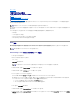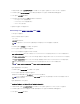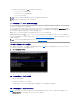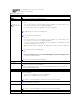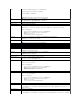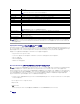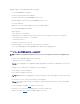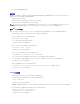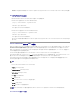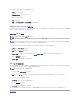Users Guide
10. これで ISO イメージを起動する準備が完了しました。
基本設定
BMC 管理ユーティリティを使用してリモートで管理下システムの BMC を管理し始める前に、基本的な設定タスクをいくつか実行する必要があります。 Deployment Toolkit SYSCFG.EXE ユーティリテ
ィは強力なコマンドラインインタフェースを使用して、次の設定タスクを実行します。
l 管理下システムの BMC ユーザーの設定
l 管理下システムにおける IPMI LAN アクセスと SOL アクセスのための BMC IP アドレスの設定
l 管理下システムで IPMI シリアルアクセスを行うための BMC シリアルチャネルの設定
新しい BMC ユーザーの設定
BMC はデフォルトではユーザー ID 2 のユーザー名が root 、パスワードが calvin に設定されています。システム導入の際は、ユーザー名とパスワードを変更することをお勧めします。
1. 導入するシステムの正しいドライブにブータブル BMC 設定ディスケットまたは CD を挿入し、システムを再起動します。
2. 新しいユーザーを作成するには、コマンドプロンプトで次のように入力します。
syscfg username --userid=X --name=
名前
X は 2 ~ 10 の数字、「名前」は 16 文字以内の ASCII 文字列です。
<Enter> を押すと、コマンドラインオプションが実行されます。
3. 新しいユーザー ID をコマンドプロンプトで有効にするには、次のように入力します。
syscfg useraction --userid=X --action=enable
<Enter> を押すと、コマンドラインオプションが実行されます。
4. BMC ユーザーのパスワードを設定するには、コマンドプロンプトで次のように入力します。
syscfg passwordaction --action=setpassword --userid=X --password=
パスワード
「パスワード」は PowerEdge x8xx システムの場合は 16 文字以内、PowerEdge x9xx システムの場合は 20 文字以内の ASCII 文字列です。
パスワードは BMC の各ユーザーに設定する必要があります。 BMC ファームウェアでは、ユーザー名またはパスワードがヌルのユーザーのアクセスは許可されません。
<Enter> を押すと、コマンドラインオプションが実行されます。
5. BMC ユーザー特権を設定するには、コマンドプロンプトで次のように入力します。
syscfg lanuseraccess --usrprivlmt=bmcuserprivilege ( bmcuserprivilege=
ユーザー、オペレータ、システム管理者、アクセスなし)
<Enter> を押すと、コマンドラインオプションが実行されます。
BMC IP アドレスの設定
1. 導入するシステムの正しいドライブに Deployment Toolkit CD を挿入し、システムを再起動します。
2. LAN チャネルの BMC IP アドレスを DHCP に設定するには、コマンドプロンプトで次のように入力します。
syscfg lcp --ipaddrsrc=dhcp
<Enter> を押すと、コマンドラインオプションが実行されます。
BMC LAN チャネルを設定するための有効なオプション、サブオプション、引数については、『Deployment Toolkit バージョン 2.1 コマンドラインインタフェースリファレンスガイド』のリストを参照し
てください。
3. LAN チャネルの BMC IP アドレスを静的 IP アドレスに設定するには、コマンドプロンプトで次のように入力します。
syscfg lcp --ipaddrsrc=static --ipaddress=XXX.XXX.XXX.XX
--subnetmask=XXX.XXX.XXX.X --gateway=XXX.XXX.XXX.X
<Enter> を押すと、コマンドラインオプションが実行されます。
メモ:Deployment Toolkit ユーティリティのインストールと使用法の詳細については、『Deployment Toolkit バージョン 2.1 ユーザーズガイド』を参照してください。SYSCFG.EXE ユーティリティ
を使用した BMC の設定と管理のための有効なオプション、サブオプション、引数の一覧については、『コマンドラインインタフェースリファレンスガイド』を参照してください。